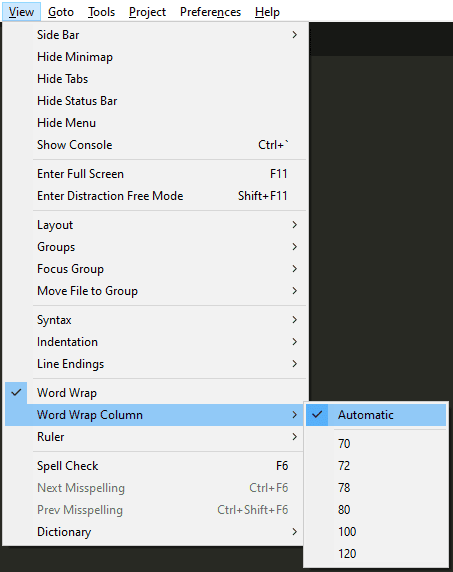Word Wrap adalah fitur di banyak editor teks yang memungkinkan semua teks ditampilkan dalam baris yang lebih lebar dari jendela. Bungkus Kata tidak memengaruhi baris yang cukup pendek, tetapi jika satu baris terlalu panjang, teks akan secara otomatis membungkus untuk melanjutkan ke baris baru. Baris baru ini bukan baris baru yang sebenarnya, tidak ada karakter baris baru yang digunakan, tidak ada kompiler yang akan memperlakukannya sebagai baris kode baru. Sebaliknya, Word Wrap adalah perubahan visual murni, yang dirancang untuk memungkinkan melihat semua baris kode yang panjang sekaligus, daripada perlu menggulir ke samping.
Ada beberapa alasan Anda mungkin ingin menonaktifkan Word Wrap. Misalnya, jika Anda berurusan dengan baris teks yang terlalu besar, seperti gambar yang disandikan base64, menggunakan Word Wrap dapat mengakibatkan satu baris menghabiskan banyak ruang layar. Atau, Anda mungkin tidak menyukai tampilan baris Word Wrapped karena potensi ketidakjelasan di mana data sebenarnya memulai baris baru.
Untuk menonaktifkan Word Wrap di Sublime Text 3, Anda perlu mengklik "View" di bilah atas, lalu hapus centang "Word Wrap". Ini akan sepenuhnya menonaktifkan fitur Word Wrapping.

Jika Anda lebih suka mengatur Word Wrap untuk menggunakan lebar tetap daripada membungkus teks secara dinamis saat Anda mengubah ukuran jendela, Anda juga dapat mengonfigurasinya. Jika Anda mengklik "Lihat" di bilah atas lagi, lalu klik "Kolom Bungkus Kata" Anda dapat memilih seberapa lebar teks yang Anda inginkan sebelum membungkusnya.
Pengaturan default "Otomatis" digunakan untuk memungkinkan pembungkusan dinamis saat Anda mengubah ukuran jendela. Jika Anda menginginkan lebar tetap untuk pembungkusan kata, Anda dapat memilih untuk membungkus semua baris yang memanjang hingga lebih dari 70, 72, 78, 80, 100, atau 120 karakter.
Tip: Pengaturan ini, hanya berlaku ketika pengaturan "Word Wrap" utama diaktifkan. Selain itu, jika Anda menetapkan lebar kolom tetap, ini tidak akan diganti jika Anda mengurangi lebar jendela menjadi lebih sempit dari kolom.